Le attività secondarie sono una popolare funzionalità di gestione dei progetti e helpdesk in OneDesk. Le attività secondarie sono ottime per suddividere attività complicate in attività più piccole. Un aspetto di spicco delle attività secondarie in OneDesk è il fatto che le attività secondarie sono attività complete. In molte altre applicazioni di gestione dei progetti, le attività secondarie sono attività “deboli” con funzionalità limitate. Con OneDesk, le attività secondarie hanno le stesse potenti funzioni di un’attività normale. Ad esempio, le attività e le attività secondarie possono essere assegnate a persone separate, possono avere pianificazioni pianificate, possono avere stati del ciclo di vita o possono essere ospitate in cartelle separate.
Il roll-up si riferisce al calcolo della percentuale o dello stato di completamento di un’attività principale, in base al completamento o allo stato delle sue attività secondarie. Quando si lavora con le attività secondarie, molte aziende desiderano che le attività principali riflettano automaticamente la percentuale di completamento e/o lo stato delle loro attività secondarie. Per altre aziende questo potrebbe non essere l’ideale. Pertanto, in OneDesk, il roll-up delle sottoattività può essere deciso come opzione di amministrazione.
Predefinito per nuovi account e account esistenti:
Per i nuovi account, la percentuale di completamento delle attività secondarie viene assegnata ai genitori. E lo stato dello stato padre viene calcolato dallo stato dello stato delle attività secondarie. (Leggi sotto per una spiegazione di queste impostazioni).
Per gli account esistenti, le impostazioni di rollup non sono attivate. Potresti aver già impostato il rollup delle sottoattività tramite le automazioni del flusso di lavoro. Puoi comunque utilizzare l’automazione del flusso di lavoro per eseguire i rollup, ma se preferisci, puoi prima disabilitare le automazioni e invece attivare e configurare il rollup delle sottoattività nelle preferenze della tua azienda.
Informazioni sulle opzioni di roll-up
Per configurare le impostazioni del roll-up delle attività secondarie, vai su Altre applicazioni → Amministrazione → Preferenze aziendali.
Calcoli completi in percentuale
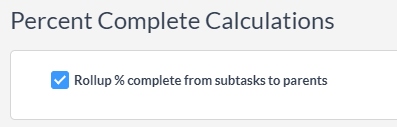
La prima configurazione consiste nell’impostare la percentuale di completamento del rollup dalle attività secondarie ai genitori. Questo può essere attivato o disattivato.
- Il roll up %complete dalle attività secondarie ai genitori, calcola la percentuale di completamento dell’attività principale in base alle percentuali medie delle sue attività secondarie.
Nota: queste impostazioni non influiscono sui rollup nelle cartelle (calcolate dalla somma di tutte le attività e sottoattività nella cartella).
Calcoli dello stato dello stato:
- Non calcola automaticamente lo stato di stato
- Gli stati delle attività o delle attività secondarie non verranno calcolati automaticamente. (Le automazioni del flusso di lavoro possono essere configurate ed eseguire qualsiasi rollup in modo indipendente).
- Calcola lo stato dello stato dal proprio %completato
- Lo stato dell’attività o dell’attività secondaria verrà modificato in base alla propria percentuale e indipendentemente dal genitore o figlio. Ad esempio, l’impostazione di un’attività secondaria al 100% contrassegnerà lo stato come completato, ma non modificherà in alcun modo lo stato dell’attività principale.
- Calcola lo stato dello stato padre dalla % di completamento delle sottoattività
- Ad esempio, l’attività principale verrà impostata su in corso quando la percentuale dell’attività secondaria è impostata su zero.
- Calcola lo stato dello stato padre dallo stato dello stato delle attività secondarie
- Ad esempio, l’impostazione degli stati delle attività secondarie da completare contrassegnerà le attività principali come completate
Nota: se OneDesk imposta uno stato di stato per te, sceglierà il primo “Stato del ciclo di vita” in quello stato. Per cambiare questo, puoi riordinare i tuoi stati del ciclo di vita.
Consulta gli articoli correlati per i dettagli sugli stati del ciclo di vita degli articoli.
Visualizzazione ad albero delle attività secondarie
Come accennato in precedenza, le attività secondarie in OneDesk sono elementi con funzionalità complete che possono essere suddivisi, spostati in modo indipendente e sottoposti a un ciclo di vita completo. Ciò significa che all’interno della visualizzazione ad albero delle cartelle, le attività secondarie potrebbero non trovarsi sotto il loro genitore.
La visualizzazione ‘Sottoattività ad albero’ raggruppa le sottoattività sotto il loro genitore, indipendentemente da dove si trovano nella gerarchia delle cartelle.
La visualizzazione ad albero delle attività secondarie si trova sul pannello laterale sinistro nelle visualizzazioni di sistema con i ticket e le applicazioni delle attività.
Attiva la visualizzazione ad albero delle attività secondarie:
La struttura delle attività secondarie è una vista di sistema disattivata per impostazione predefinita per gli account esistenti. Puoi mostrarlo aprendo il pannello ” Gestisci visualizzazioni ” a sinistra dell’applicazione per i tuoi biglietti o attività e attivandolo.
Dettagli della vista ad albero delle attività secondarie:
- L’albero delle attività secondarie può anche mostrare attività secondarie che risiedono in progetti diversi (sebbene non sia una pratica consigliata), purché tu abbia accesso a quel progetto.
- L’albero delle attività secondarie segue la selezione corrente a livello di progetto (come ogni vista), tuttavia, se le attività secondarie risiedono in progetti al di fuori della selezione corrente (ancora una volta, una pratica non consigliata), le mostreremo in questa vista in uno stato grigio. Ciò richiede l’accesso al progetto in cui risiede.
- Se una sottoattività risiede in un progetto archiviato, non la vedrai nell’albero quando ‘ Mostra progetti archiviati ‘ è disattivato. Lo vedrai comunque nel pannello dei dettagli del genitore.
Il raggruppamento per principale/sottoattività è un’opzione di raggruppamento, quindi puoi creare le tue viste personalizzate con questo raggruppamento.